您想更快地对新的 WordPress 内容进行排名吗?
有时搜索引擎需要一些时间来索引新内容,因此您的 WordPress 网站可能不会显示在搜索结果中或一开始就不会获得太多流量。
在本指南中,我们将向您展示如何通过实用技巧轻松更快地对新的 WordPress 内容进行排名。
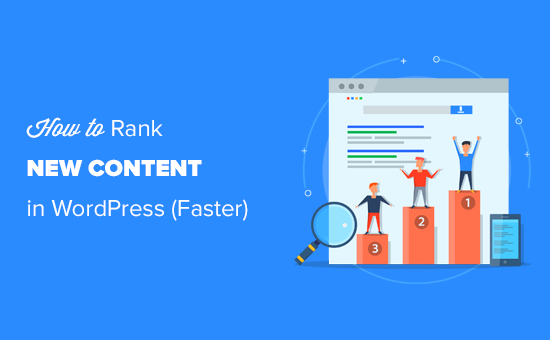
为什么对新内容进行排名很重要?
作为WordPress 网站所有者,如果您不从第一天开始就对内容进行排名,您将错过大量流量。
当您这样做时,您的内容可以获得更高的搜索排名并从一开始就获得更多流量。稍后,随着您的网站在搜索引擎中获得更高的可信度,您的排名将继续提高。
然而,许多网站很难立即为其内容获得更多的自然流量。
幸运的是,有一些易于实施的WordPress SEO 最佳实践可以提供帮助。只需按照以下步骤对您的新内容进行排名并立即开始获得更多流量。
话虽这么说,让我们来看看如何轻松地更快地对新的 WordPress 内容进行排名。
视频教程
https://www.youtube.com/embed/xt31gTUcCME?version=3&rel=0&fs=1&showsearch=0&showinfo=1&iv_load_policy=1&wmode=transparent订阅 WPBeginner
https://www.youtube.com/subscribe_embed?usegapi=1&channel=wpbeginner&layout=default&count=default&origin=https%3A%2F%2Fwpbeginner.com&gsrc=3p&ic=1&jsh=m%3B%2F_%2Fscs%2Fapps-static%2F_%2Fjs%2Fk%3Doz.gapi.en.vQiXRrxCe40.O%2Fam%3DAQ%2Fd%3D1%2Frs%3DAGLTcCMBxIGVyXSdvvcs43a64yHt_P7dfg%2Fm%3D__features__#_methods=onPlusOne%2C_ready%2C_close%2C_open%2C_resizeMe%2C_renderstart%2Concircled%2Cdrefresh%2Cerefresh&id=I0_1448178294715&parent=https%3A%2F%2Fwpbeginner.com
如果您更喜欢书面说明,请继续阅读。
1. 安装 WordPress 多合一 SEO
您需要做的第一件事是安装并激活 WordPress 的 All in One SEO。有关更多详细信息,请参阅我们有关如何安装 WordPress 插件的分步指南。

All in One SEO (AIOSEO)是市场上最好的 WordPress SEO 插件。它允许您轻松优化 WordPress SEO,无需任何特殊技能。
注意:还有All in One SEO 的免费版本。但是,我们建议使用高级版本来释放其全部潜力。
激活后,该插件将启动一个设置向导,它将引导您完成开始的过程。只需按照屏幕上的说明进行操作,只需点击几下即可完成设置。

设置 AIOSEO 将自动处理许多重要的搜索引擎优化任务。例如,如果较旧的博客文章缺少 SEO 标题或描述,那么该插件可以自动为您生成这些内容。
但是,您可以使用该插件执行更多操作,以进一步提高新内容的搜索排名。
有关分步说明和更多提示,请参阅我们有关如何设置多合一 SEO 的完整指南。
2. 将您的网站添加到 Google Search Console
Google Search Console 是 Google 提供的一款免费工具,可帮助网站所有者监控其网站在搜索结果中的表现。
它允许您跟踪搜索排名,并在 Google 无法抓取或索引您网站上的任何页面时收到通知。您还可以使用站点地图将您自动发布的任何新内容通知 Google。
首先,您需要访问Google Search Console网站并单击“立即开始”按钮。
接下来,您需要提供您的网站 URL 并单击“继续”按钮。
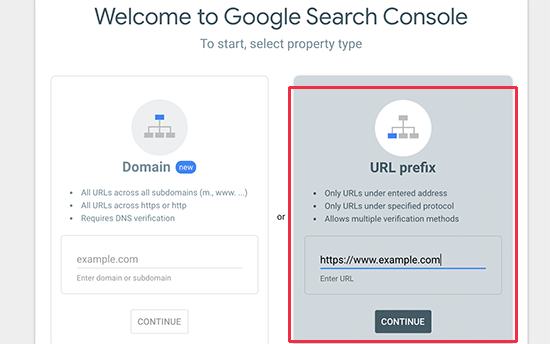
现在,系统会要求您验证网站的所有权。有多种方法可以做到这一点,但我们将展示 HTML 标记方法,因为它是最简单的一种。
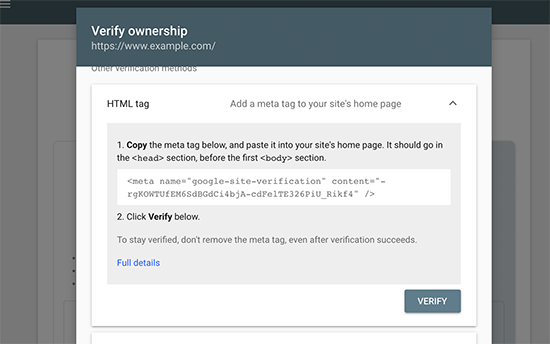
单击 HTML 标签将其展开,然后复制其中的代码。
WordPress 的多合一 SEO附带一个内置工具,可以轻松将此代码添加到您的网站。只需切换到 WordPress 网站的管理区域,然后转到“多合一 SEO”»“常规设置”页面。
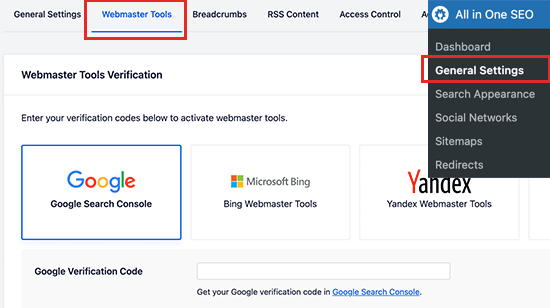
从这里,您需要切换到网站站长工具页面,然后单击 Google Search Console 框以添加您的搜索控制台验证码。
不要忘记单击“保存更改”按钮来存储您的设置。
您现在可以切换回 Google Search Console 选项卡并单击“验证”按钮。
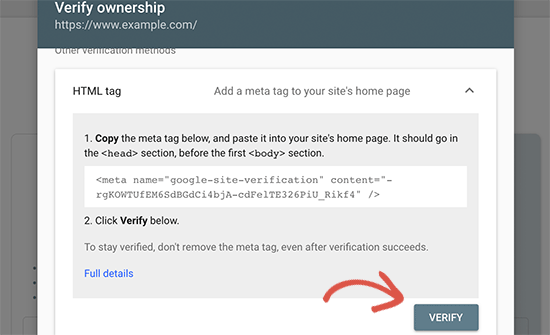
就这样!您已成功将您的网站添加到 Google Search Console。
奖励:请参阅我们的指南,其中包含有关使用 Google Search Console 增加流量的提示。
3. 将 XML 站点地图添加到 Google Search Console
XML 站点地图是一种以 XML 格式列出所有网站内容的文件,因此 Google 等搜索引擎可以轻松发现您的内容并为其建立索引。
WordPress 附带了自己的基本 XML 站点地图,您可以通过在网站地址末尾添加 wp-sitemaps.xml 来找到该站点地图(例如 https://example.com/wp-sitemap.xml)。
但是,如果您使用 AIOSEO,那么它会生成更强大的自己的 XML 站点地图。它还包括 XML 站点地图、视频站点地图、新闻站点地图和 RSS 站点地图。
AIOSEO 站点地图也是完全可定制的,因此您可以准确决定要包含哪些内容。您甚至可以使用站点地图来帮助向 Google 隐藏特定页面。
您可以通过访问All in One » Sitemaps查看和管理您的站点地图。
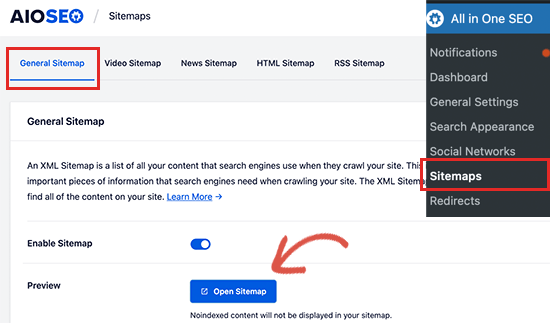
要查看站点地图,只需单击“打开站点地图”按钮,或者您也可以在网站域的末尾添加 sitemap.xml(例如 https://example.com/sitemap.xml)。
接下来,登录到您的 Google Search Console 帐户仪表板,然后单击左栏中的“站点地图”菜单。之后,您需要在“添加新站点地图”字段中添加“sitemap.xml”。
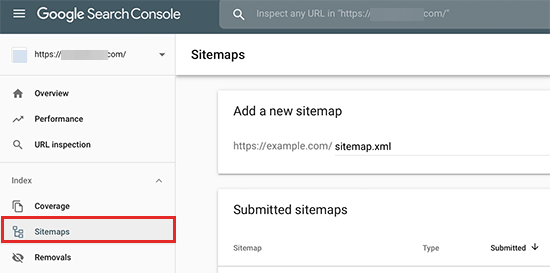
单击“提交”按钮继续。
将 RSS 站点地图添加到 Google Search Console
多合一 SEO 还附带RSS站点地图功能,其中包含您最近的博客文章。
搜索引擎也建议向您的网站添加 RSS 站点地图。它是一个较小的文件,搜索引擎可以更频繁地访问它以查找新内容。
首先,您需要访问All in One SEO » Sitemaps页面并切换到 RSS Sitemap 选项卡。
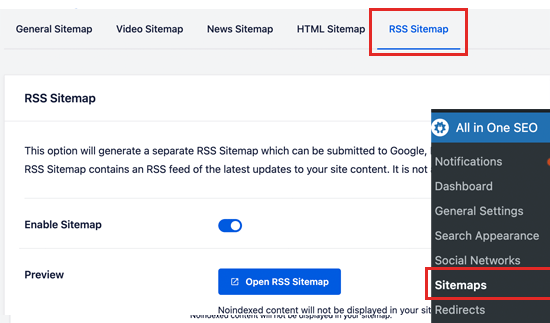
从这里您需要确保 RSS 站点地图选项已启用。您可以单击“打开站点地图”按钮进行查看。
默认情况下,RSS 站点地图 URL 已将 sitemap.rss 添加到您的域名中(例如 https://example.com/sitemap.rss)。
现在您可以切换回 Google Search Console 仪表板并单击“站点地图”菜单。从此处,在“添加新站点地图”选项中添加“sitemap.rss”,然后单击“提交”按钮。
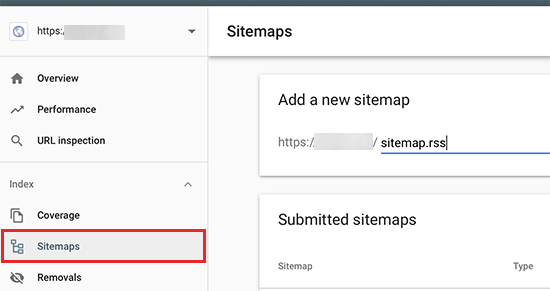
就这样。Google 现在将开始使用您的站点地图更快地在您的网站上查找新内容。
4.优化新内容的排名
上面提到的前三个技巧可以确保搜索引擎可以快速找到您的内容。现在,我们来谈谈如何准备新内容,以便更快地获得更高的排名。
多合一 SEO 允许您轻松地将元标题和描述添加到内容下方 AIOSEO 设置框下的任何帖子或页面。
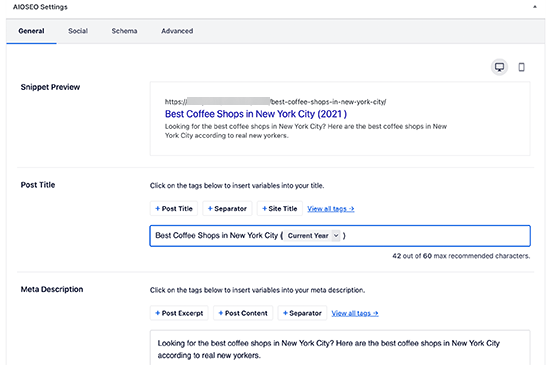
在其下方,您可以添加您想要排名的焦点关键词。这使得多合一 SEO 能够分析您的内容中的重点关键词,并为您提供改进优化的建议。
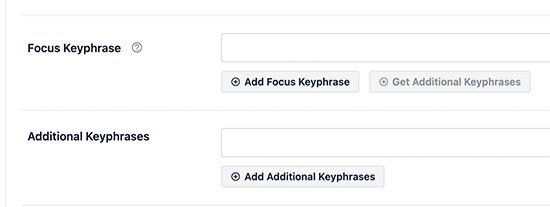
您可以在屏幕右上角查看您的 SEO 总体得分。单击它还会向您显示可操作的提示,您可以应用这些提示来改进您的内容。
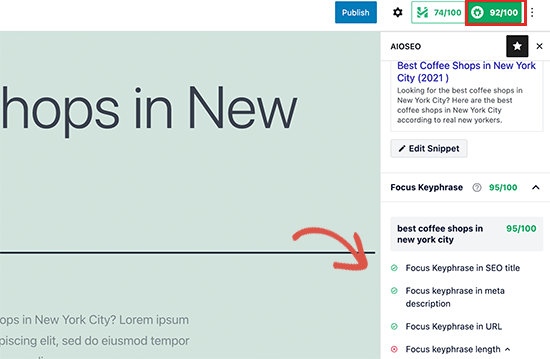
有关更多详细信息,请参阅我们有关改进 SEO 博客文章的清单。
5.添加内部链接
内部链接是指向您自己网站上另一个页面的链接。内部链接到您自己的内容对搜索引擎优化有巨大的影响。
为了提高您的搜索引擎优化,明智的做法是养成在您编写的任何新内容中添加指向最重要内容的链接的习惯。这可以帮助提高旧内容的排名。
但是,在发布新内容时添加指向新内容的内部链接也很重要。
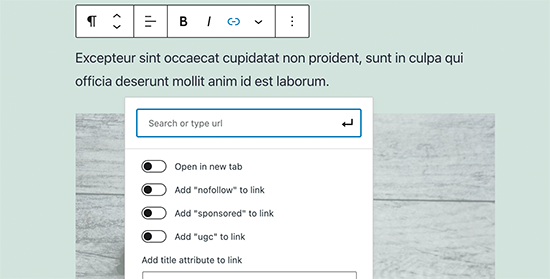
您可以通过编辑旧文章来在每次发布时添加指向新内容的链接来实现此目的。许多成功的博主每周或每月都会花时间添加新文章的内部链接。
为了使内部链接更加容易,您可以使用 All in One SEO。链接助手功能将自动建议新的内部链接机会,您可以一键添加到您的内容中。

相关:请参阅我们的WordPress 最佳内部链接插件列表。
6.分享您的内容
推广新博客文章的另一种快速方法是在 Facebook、Twitter、Pinterest 等社交媒体平台上与您的关注者分享。
为了在社交媒体上获得最大的参与度,您需要确保您的内容在每个平台上都看起来不错。
这就是多合一 SEO 的用武之地。AIOSEO 可以控制您的内容在 Facebook 和 Twitter 等社交媒体网站上共享时的外观。
您可以添加开放图谱元数据,以包含网站上每篇文章的正确缩略图。
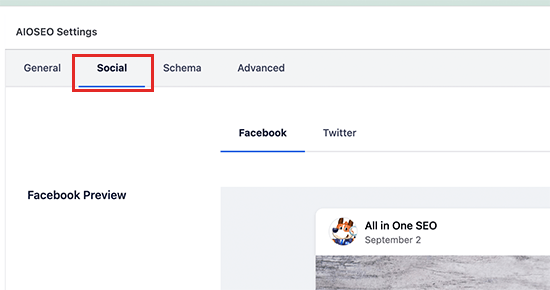
有关更多详细信息,请参阅我们完整的WordPress 社交媒体备忘单,其中包含有关在社交媒体上推广您的内容的分步说明。
奖励:跟踪网站流量
最后,您需要一种方法来确保您的新内容被正确索引和排名。
跟踪这一点的最简单方法是使用MonsterInsights。它是WordPress 最好的 Google Analytics 插件,可让您轻松监控网站流量和排名。
注意:MonsterInsights还有一个免费版本,但功能有限,您可以使用它来入门。
首先,您需要安装并激活 MonsterInsights 插件。有关更多详细信息,请参阅有关如何在 WordPress 中安装 Google Analytics 的指南。
设置 MonsterInsights 后,您可以直接从 WordPress 仪表板查看网站性能。

当您发布新的博客文章或页面时,您可以将站点注释和注释直接添加到 MonsterInsights 报告中。这样可以轻松跟踪新内容如何影响网站流量。
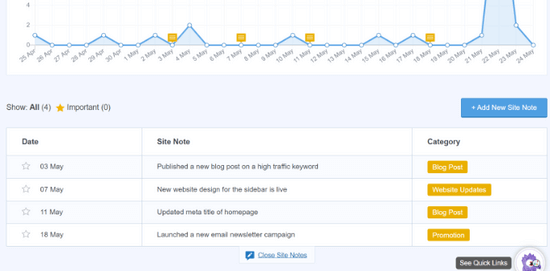
MonsterInsights 还会向您显示您的搜索引擎排名,以便您可以监控内容的性能并确保其正确索引。
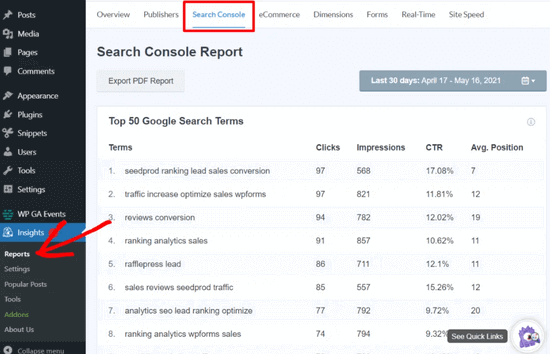
我们希望本文能帮助您了解如何更快地对新的 WordPress 内容进行排名。您可能还想查看我们关于如何开始自己的播客的指南,或者我们对小型企业最佳电子邮件营销服务的专家比较。



